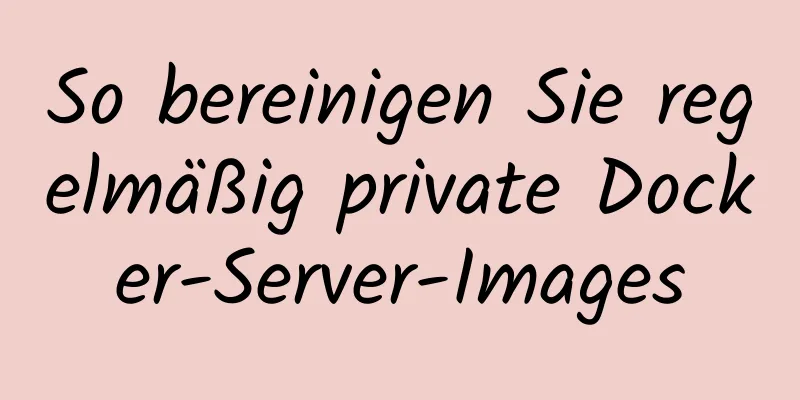So installieren und ändern Sie das Anfangskennwort von mysql5.7.18 unter Centos7.3

|
In diesem Artikel erfahren Sie, wie Sie mysql5.7.18 unter Centos7.3 installieren und das ursprüngliche Passwort ändern. Die spezifischen Inhalte sind wie folgt 1. Offizielle Installationsdokumentation http://dev.mysql.com/doc/mysql-yum-repo-quick-guide/en/ 2. Laden Sie das MySQL Yum-Paket herunter http://dev.mysql.com/downloads/repo/yum/
Lokal herunterladen und dann auf den Server hochladen oder wget zum direkten Download verwenden wget http://repo.mysql.com/mysql57-community-release-el7-10.noarch.rpm 3. Installieren Sie die Softwarequelle Ersetzen Sie platform-and-version-specific-package-name durch den Namen des heruntergeladenen RPMs. sudo rpm -Uvh plattform- und versionsspezifischer Paketname.rpm Zum Beispiel rpm -Uvh mysql57-community-release-el7-10.noarch.rpm
4. MySQL-Server installieren yum install -y mysql-community-server Wenn die Netzwerkumgebung nicht besonders gut ist, können Sie nach der Ausführung des Befehls eine Tasse Tee machen oder einen Glory Kill spielen. 5. Starten Sie MySQL Dienst MySQLD starten systemctl starte mysqld.service 6. Überprüfen Sie den Ausführungsstatus von MySQL Dienst MySQLD-Status systemctl status mysqld.service 7. Temporäres Passwort ändern Nachdem Mysql5.7 standardmäßig installiert ist, verfügt root über ein Passwort. 7.1 Holen Sie sich das temporäre Passwort von MySQL Um die Sicherheit zu erhöhen, generiert MySQL 5.7 zufällig ein Passwort für den Root-Benutzer. Im Fehlerprotokoll ist der Speicherort des Fehlerprotokolls, wenn das RPM-Paket installiert ist, standardmäßig /var/log/mysqld.log. grep 'temporäres Passwort' /var/log/mysqld.log
Das Passwort hier ist YdsGaxOq>2n! 7.2 Anmelden und Passwort ändern Melden Sie sich mit dem Standardkennwort an mysql -uroot -p Nach der Anmeldung am Server mit diesem Passwort müssen Sie das Passwort umgehend ändern, da sonst folgender Fehler gemeldet wird: mysql> wähle @@log_error; FEHLER 1820 (HY000): Sie müssen Ihr Kennwort mit der Anweisung ALTER USER zurücksetzen, bevor Sie diese Anweisung ausführen. MySQL> Kennwort ändern ALTER USER 'root'@'localhost' IDENTIFIZIERT DURCH 'root123'; Wenn das Passwort zu einfach ist, erscheint die folgende Eingabeaufforderung
So beheben Sie FEHLER 1819 (HY000): Ihr Passwort erfüllt nicht die aktuellen Richtlinienanforderungen ? Die Lösung gibt es direkt hier. Eine ausführliche Anleitung gibt es am Ende des Artikels. Zwei globale Parameter müssen geändert werden: mysql> globale validate_password_policy=0 festlegen; Ändern der Passwortlänge Setzen Sie global validate_password_length=1; Führen Sie einfach die Passwortänderung erneut aus ALTER USER 'root'@'localhost' IDENTIFIZIERT DURCH 'root123'; 8. Autorisieren Sie andere Maschinen zur Anmeldung Gewähren Sie alle Berechtigungen für *.* an „root“@„%“, identifiziert durch „mypassword“, mit der Gewährungsoption; löschen Sie die Berechtigungen 9. Detaillierte Anleitung zur Passworteinstellung FEHLER 1819 (HY000): Ihr Passwort erfüllt nicht die aktuellen Richtlinienanforderungen Wunderbares Thema teilen: Tutorial zur Installation verschiedener MySQL-Versionen MySQL 5.6-Installationstutorials für verschiedene Versionen MySQL 5.7-Installationstutorials für verschiedene Versionen mysql8.0-Installationstutorials für verschiedene Versionen Das Obige ist der vollständige Inhalt dieses Artikels. Ich hoffe, er wird für jedermanns Studium hilfreich sein. Ich hoffe auch, dass jeder 123WORDPRESS.COM unterstützen wird. Das könnte Sie auch interessieren:
|
>>: Globale Aufrufimplementierung von Vue2.x Picker auf mobilen Endgeräten
Artikel empfehlen
Beispielanalyse des Prinzips der MySQL-Transaktionsisolationsebene
Einführung Dies ist Ihnen sicherlich schon einmal...
Ausführliche Erläuterung zum MySQL-Lernen einer Datenbanksicherung
Inhaltsverzeichnis 1.DB, DBMS, SQL 2. Eigenschaft...
Erste Schritte Tutorial für Neulinge ⑤: Die Registrierung auf der Website ist sehr einfach, Tipps zur schnellen Registrierung
Freunde, die Speicherplatz gekauft und Websites er...
Auszeichnungssprache - CSS-Layout
Klicken Sie hier, um zum Abschnitt „HTML-Tutorial“...
Implementierungsschritte zum Einrichten der React+Ant Design-Entwicklungsumgebung
Grundlagen 1. Verwenden Sie Scaffolding, um ein P...
Detaillierte Erläuterung des Prozesses zur Verwendung von Docker zum Erstellen einer PHP-Betriebssystemumgebung in der CentOS7-Umgebung
Verwandte Artikel: Installieren Sie Docker mit yu...
Fallstricke bei langsamen MySQL-Abfragen
Inhaltsverzeichnis 1. Langsame Abfragekonfigurati...
Web 2.0: Ursachen und Lösungen der Informationsüberflutung
<br />Informationsduplikation, Informationsü...
Lösen Sie das Problem der Verwendung von linuxdeployqt zum Verpacken von Qt-Programmen in Ubuntu
Ich habe einige Qt-Schnittstellenprogramme geschr...
Grafisches Tutorial zur Installation der MySQL 8.0.12 Winx64-Dekomprimierungsversion
Die Installation der Dekomprimierungsversion von ...
So richten Sie einen URL-Link im Nginx-Server ein
Websites mit einer Architektur wie LNMP werden im...
Implementierung der QR-Code-Scanfunktion über Vue
Hinweis Auf dieses Plugin kann nur unter dem http...
Konfigurationsmethode für das Nginx-Anforderungslimit
Nginx ist ein leistungsstarker, leistungsstarker ...
MySQL InnoDB-Überwachung (Systemebene, Datenbankebene)
MySQL InnoDB-Überwachung (Systemebene, Datenbanke...
Detaillierte Schritte zur Installation von Mysql5.7.19 mit yum auf Centos7
In der Yum-Quelle von Centos7 ist standardmäßig k...